- Het automatisch opslaan van uw wachtwoorden in Firefox is een gemakkelijke manier om ervoor te zorgen dat u niet voor elke website wachtwoorden hoeft te onthouden.
- Slechte of corrupte extensies kunnen ervoor zorgen dat uw browser uw wachtwoorden in Firefox niet bijwerkt.
- Een eenvoudige herstart van de computer is een aanbevolen best practice voordat u in een van de oplossingen in het artikel springt.
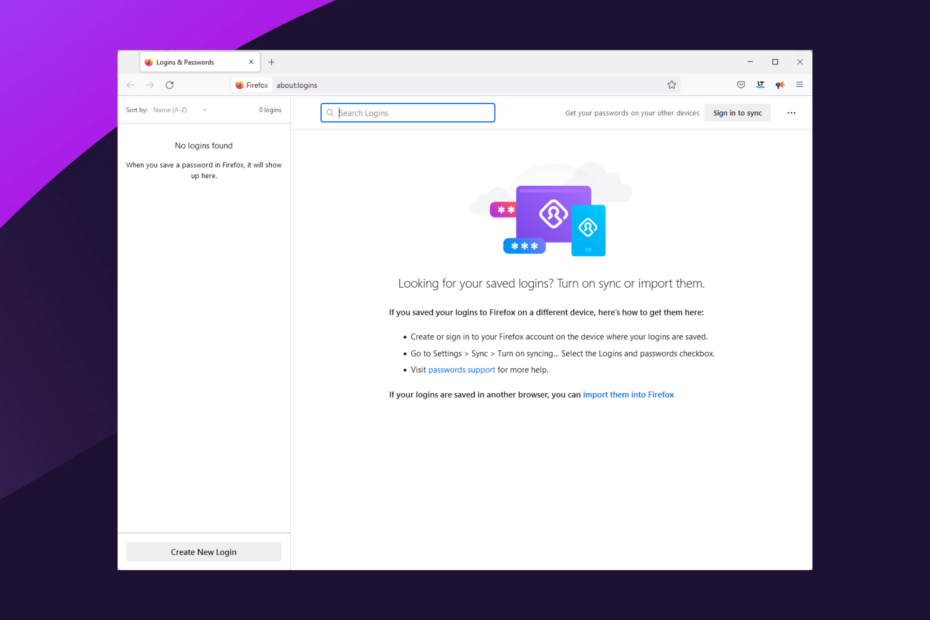
Je verdient een betere browser! 350 miljoen mensen gebruiken Opera dagelijks, een volwaardige navigatie-ervaring die wordt geleverd met verschillende ingebouwde pakketten, een hoger verbruik van bronnen en een geweldig ontwerp.Dit is wat Opera kan doen:
- Eenvoudige migratie: gebruik de Opera-assistent om bestaande Firefox-gegevens in slechts een paar stappen over te zetten
- Optimaliseer het gebruik van bronnen: uw RAM-geheugen wordt efficiënter gebruikt dan Firefox
- Verbeterde privacy: gratis en onbeperkt VPN geïntegreerd
- Geen advertenties: ingebouwde Ad Blocker versnelt het laden van pagina's en beschermt tegen datamining
- Opera downloaden
In het artikel onderzoeken we het probleem dat Firefox wachtwoorden niet bijwerkt. Maar ten eerste moet u weten dat Firefox al jaren de favoriete browser van veel gebruikers is. De talrijke functies zorgen ervoor dat er voor elk soort gebruiker iets is.
De browser is een fijne mix van goede beveiliging, solide privacybeschermingsfunctionaliteit, frequente updates en een actief ontwikkelingsteam.
Functies zoals anti-vingerafdrukken helpen u de privacy te behouden en ervoor te zorgen dat uw gegevens niet in verkeerde handen vallen, wat voor veel gebruikers de aantrekkingskracht is geweest.
Bovendien beschikt de browser over een geavanceerd wachtwoordsysteem. Met de introductie van officiële add-ons zoals Firefox Lockwise, kunt u gecodeerde wachtwoorden synchroniseren op verschillende apparaten.
Gebruikers hebben ook ondervonden onverwachte fouten in Windows met Firefox, maar net als bij de meeste browserproblemen, moet u deze snel kunnen oplossen.

Opera
Kies ervoor om uw gebruikersnamen en wachtwoorden op te slaan in de lokale opslag van Opera voor uitgebreid gegevensbeheer!
Er zijn een paar praktische manieren die u kunt gebruiken om uw wachtwoorden veilig op te slaan in de Firefox-browser zonder ze te verliezen.
Volg dus deze stapsgewijze oplossingen als u dit probleem met het bijwerken van het wachtwoord moet oplossen.
Hoe wachtwoorden in Firefox automatisch op te slaan zonder te vragen?
- Klik op de drie horizontale lijnen in de rechterbovenhoek van uw browser.

- Selecteer de Wachtwoord optie, of typ gewoon de onderstaande code in de adresbalk:
over: logins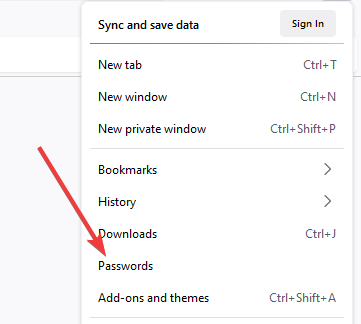
- Klik op het inlogmenu, de drie stippen in de rechterbovenhoek en selecteer vervolgens Opties. Dit opent de Aanmeldingen en wachtwoord opties.
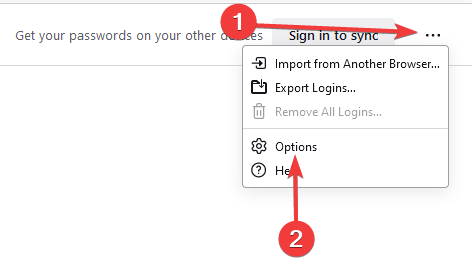
- Vink het vakje aan naast de Vraag om logins en wachtwoorden voor de websites op te slaan keuze. Vink ook de optie aan om Aanmeldingen en wachtwoorden automatisch invullen.
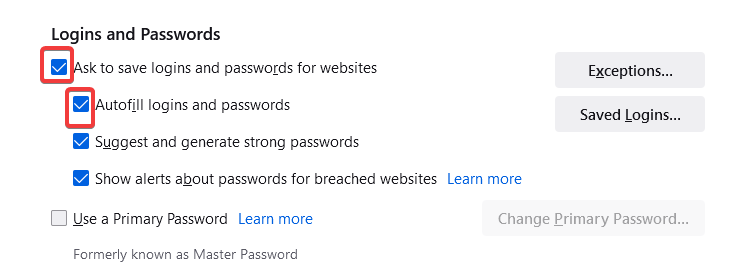
Zodra dit is voltooid, ontvangt u altijd een wachtwoordprompt nadat u een nieuw wachtwoord heeft gebruikt.
Het is vermeldenswaard dat de lengte van het wachtwoordveld op bepaalde websites beperkt is. Als u zeer lange gegevens automatisch invult of plakt, wordt er mogelijk een prompt weergegeven waarin u wordt gevraagd de tekst te verkleinen. In dergelijke gevallen moet u kortere wachtwoorden gebruiken.
Experttip: Sommige pc-problemen zijn moeilijk op te lossen, vooral als het gaat om beschadigde opslagplaatsen of ontbrekende Windows-bestanden. Als u problemen ondervindt bij het oplossen van een fout, is uw systeem mogelijk gedeeltelijk defect. We raden aan om Restoro te installeren, een tool die uw machine scant en identificeert wat de fout is.
Klik hier om te downloaden en te beginnen met repareren.
Het configureren van deze instelling is een geweldige manier om u te beschermen tegen synchronisatieproblemen, waaronder Firefox iOS die wachtwoorden niet synchroniseert. Als een Firefox-update wachtwoorden kwijtraakt, is dit ook een preventieve maatregel.
Hoe kan ik Firefox dwingen een wachtwoord bij te werken?
1. Verwijder de website uit uw nooit opgeslagen lijst
- Start de Firefox-browser.
- Klik op de drie horizontale lijnen in de rechterbovenhoek van uw browser.

- Selecteer de Instellingen keuze.

- Selecteer in de zijbalk Privacy en beveiliging.

- Scroll aan de rechterkant naar Logins en wachtwoorden, selecteer dan Uitzonderingen.
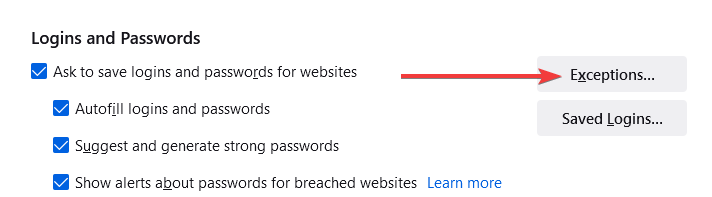
- Klik op de site van de Website sectie en klik vervolgens op de Website verwijderen keuze.

- Klik ten slotte op de Wijzigingen opslaan knop.
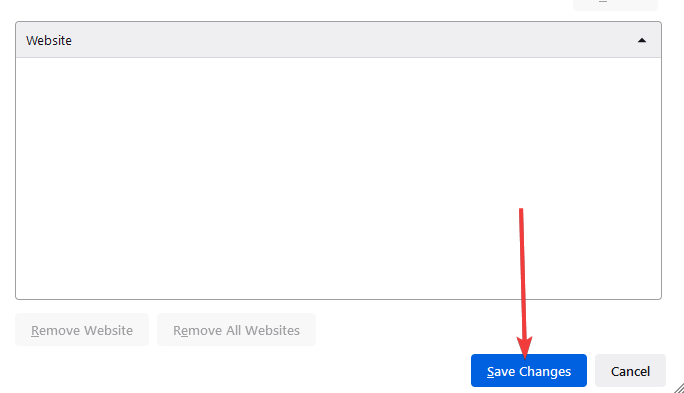
U moet eerst bepalen of het probleem beperkt is tot enkele websites of elke site die u bezoekt. Als het eerste het geval is, heeft u er waarschijnlijk voor gekozen om de wachtwoorden voor deze websites niet te onthouden.
Daarom zal uw browser u niet vragen om de aanmeldingsgegevens opnieuw op te slaan totdat ze zijn verwijderd uit de lijst met uw wachtwoorduitzonderingen.
- 7 manieren om de synchronisatie van Firefox te repareren wanneer het niet werkt
- 3 eenvoudige manieren om Firefox-foutcode op te lossen SEC_ERROR_UNKNOWN_ISSUER
- 3 manieren om te repareren dat er geen compatibele bron is gevonden Fout in Firefox
2. De browsegegevens verwijderen
- Start de Firefox-browser.
- Klik op de drie horizontale lijnen in de rechterbovenhoek van uw browser.

- Selecteer de Instellingen keuze.

- Selecteer in de zijbalk Privacy en beveiliging.

- Scroll aan de rechterkant naar beneden tot je bij de Cookies en sitegegevens menu en selecteer vervolgens de optie om Verwijder gegevens.
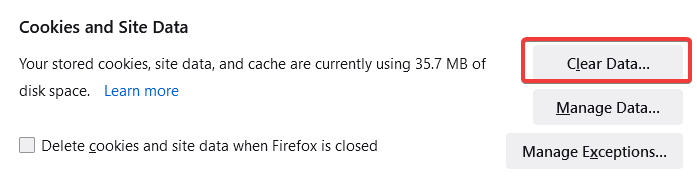
- Vink ten slotte het selectievakje aan voor Cookies en sitegegevens evenals dat voor Gecachte webinhoud, dan klikken Duidelijk.
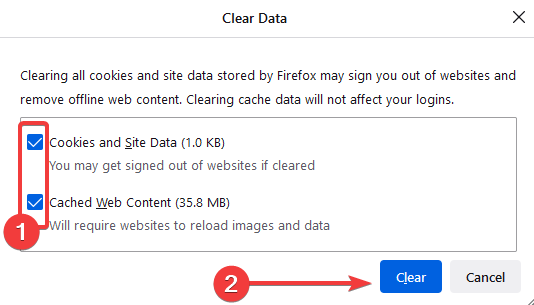
Hoewel Firefox een uitstekende browserkeuze is, raden we vaak de: Opera-browser. Het biedt een uitstekend aanpassingsbereik en zorgt ervoor dat gebruikers beveiligingsfuncties kunnen selecteren die het beste voor hen werken.
Bovendien is het gebouwd op Chromium en biedt het gebruikers een uitgebreide bibliotheek met plug-ins, waarvan er vele worden gebruikt om de privacy en veiligheid van gebruikers te verbeteren. Het wissen van de browsergegevens is ook een handige oplossing voor gevallen waarin uw Firefox op Android geen wachtwoorden synchroniseert.
3. Meest recent toegevoegde extensies uitschakelen
- Start de Firefox-browser.
- Klik op de drie horizontale lijnen in de rechterbovenhoek van uw browser.

- Selecteer Add-ons en thema's.
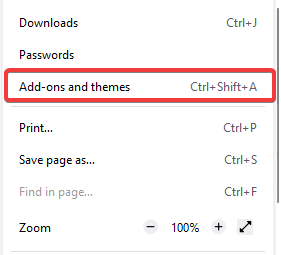
- Schakel ten slotte onder de lijst met ingeschakelde add-ons de schakelaar uit om recent toegevoegde extensies uit te schakelen.
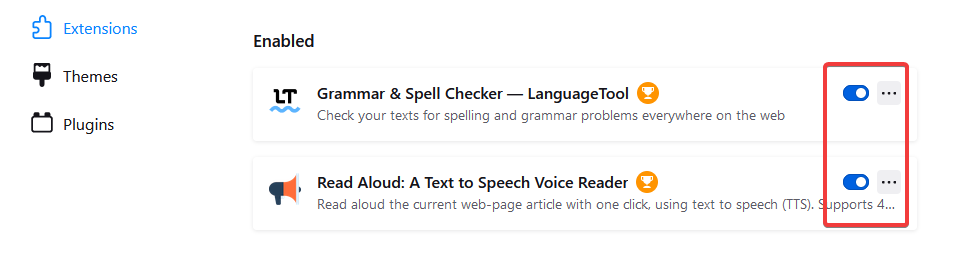
Onthoud dat u deze oplossing alleen moet gebruiken als de problemen beginnen na het installeren van nieuwe extensies. Het kan echter een handige oplossing zijn als sommige extensies beschadigd zijn geraakt.
Daar heb je het; de beste oplossingen als Firefox geen wachtwoorden bijwerkt. Het beste is dat je voor de meeste hiervan geen Firefox-account nodig hebt.
We hebben deze oplossingen in willekeurige volgorde gemaakt, maar raden u aan om als best practice de browser opnieuw op te starten en ook uw pc opnieuw op te starten voordat u andere oplossingen probeert.
Een herstart geeft uw computer de tijd om te resetten en enkele problemen zelf op te lossen, en het is ook een geweldige manier om ervoor te zorgen dat hardnekkige programma's gedwongen worden af te sluiten.
Deze en andere browserproblemen zoals fouten als gevolg van: geen compatibele bronnen kan in een paar stappen in de Firefox-browser worden opgelost.
 Nog steeds problemen?Repareer ze met deze tool:
Nog steeds problemen?Repareer ze met deze tool:
- Download deze pc-reparatietool goed beoordeeld op TrustPilot.com (download begint op deze pagina).
- Klik Start scan om Windows-problemen te vinden die pc-problemen kunnen veroorzaken.
- Klik Alles herstellen om problemen met gepatenteerde technologieën op te lossen (Exclusieve korting voor onze lezers).
Restoro is gedownload door 0 lezers deze maand.


